
|
Читайте также: |
«Справочная система Windows»
Справочная система Windows представляет собой хорошо структурированную, с очень удобным интерфейсом службу выдачи пользователю справок по большинству вопросов, связанных с работой операционной системы.
Справочная система Windows построена по принципу гипертекста. Поэтому почти всегда можно получить объяснение встретившегося в тексте справки незнакомого термина. Гипертекстовые ссылки в тексте раздела подчеркнуты и выделены особым цветом.
Основной справочный материал системы сосредоточен в содержании справки, которое разбито на темы ( категории) по иерархическому принципу. Конкретный справочный материал, обзоры, статьи, средства запуска обучающих программ размещаются в тематических разделах справки.
Текст раздела справки может содержать так называемые ключевые слова, которые обычно представляют собой важнейшие термины раздела или справки в целом. Полный перечень ключевых слов образует предметный указатель ( или просто указатель) справочной системы.
Кроме того в операционную систему Windows XP включены средства помощи неопытному пользователю, которую он может получить по сети Интернет от более опытного пользователя (Удаленный помощник), от специалистов группы поддержки корпорации Microsoft или от пользователе группы новостей соответствующего профиля в Интернет. Все эти средства образуют службу удаленной поддержки пользователя. В связи с этим в Windows XP справочная система преобразована в единый Центр справки и поддержки.
Вызов справочной системы Windows XP можно произвести несколькими способами:
ü сочетание клавиш Wndows+F1;
ü выбор в Главном меню строки Справка и поддержка;
ü выбор команды Справка4Центр справки и поддержки или Справка4Вызов справки из меню окна какого либо компонента операционной системы.
После вызова справки на экране отображается окно Центр справки и поддержки.
|
|


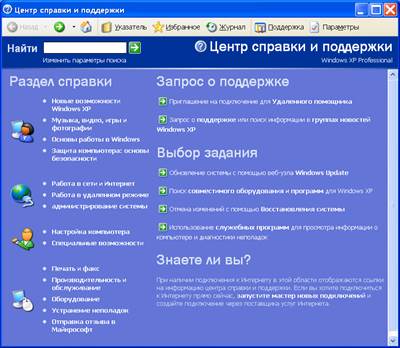
Рис. 3 Начальная страница Центра справки и поддержки
В верхней части окна находится инструментальная панель, на которой сосредоточены все команды управления справочной системой.
Под инструментальной панелью находятся элементы управления подсистемой поиска: поле ввода Найти, кнопка  и гипертекстовая ссылка Изменить параметры поиска.
и гипертекстовая ссылка Изменить параметры поиска.
В левой части рабочей зоны окна находится список тем справки, которые содержат статьи и обзоры справочного характера, а также средства вызова обучающих программ.
В правой части рабочей зоны окна находятся кнопки вызова подсистем службы удаленной поддержки и выбора заданий для служб центра, которые помогают получить необходимую справочную информацию об установленном на компьютере оборудовании и программном обеспечении, восстановить систему после сбоя и т.д.
В справочной системе предусмотрен предметный указатель (глоссарий), представляющий собой толковый словарь терминов и понятий системы. Для доступа к указателю необходимо нажать кнопку  на панели инструментов окна центра. При этом левая панель окна замениться панелью Указатель, который обеспечит быстрый и удобный поиск значения нужного термина (рис. 4, 5).
на панели инструментов окна центра. При этом левая панель окна замениться панелью Указатель, который обеспечит быстрый и удобный поиск значения нужного термина (рис. 4, 5).
Для поиска нужной информации используется подсистема поиска. В этой подсистеме предусмотрено три различных вида поиска:
§ полный просмотр указателя и определение соответствующих разделов справочной системы;
§ полнотекстовый поиск – во время этого поиска просматривается весь текст справки, а не только ключевые слова – термины, образующие предметный указатель;
§ если компьютер подключен к Интернету, возможен поиск в централизованной справочной системе фирмы Microsoft.


Рис. 4Окно с панелью Указатель Рис. 5Окно с использованием глоссария
К элементам управления подсистемы поиска относится поле ввода Найти, служащее для задания образца поиска.
Порядок обращения к подсистеме поиска:
1. Щелкнуть по полю ввода Найти.
2. Ввести образец поиска.
3. Щелкнуть по кнопке  .
.
Полученные обобщенные сведения выводятся в поле Результаты поиска, в котором необходимо указать подсистему поиска и выбрать из списка задание поиска. При этом в правой части окна появится текст справки.
Задание
1. Откройте окно Центра справки и поддержки. Ознакомьтесь с видом и структурой окна.
2. Выберите в области Раздел справки раздел Настройка компьютера, затем подраздел Рабочий стол. Изучите справку по решению задач настройки свойств экрана.
3. Вернитесь в исходное положение окна, нажав в панели инструментов кнопку  .
.
Используя поле Найти произведите поиск справки:
• поиск файлов;
• создание ярлыков
4. Используя поиск справки в Указателе (выберите соответствующую кнопку в панели инструментов) произведите поиск:
• создание документов;
• удаление файлов.
5. Используя режим работы Глоссарий найдите определение понятия «гиперссылка».
Дата добавления: 2015-10-26; просмотров: 111 | Нарушение авторских прав
| <== предыдущая страница | | | следующая страница ==> |
| Использование меню | | | ЛАБОРАТОРНАЯ РАБОТА № 2 |